ai出现文档打开空白的使用教程
时间:2022-10-26 14:38
大家知道ai出现文档打开空白吗?下文小编就带来了在ai出现文档打开空白的简单使用教程,一起来看看吧!
ai出现文档打开空白的使用教程

我们先打开ai软件,这是一个有内容但打开却是空白的文件;
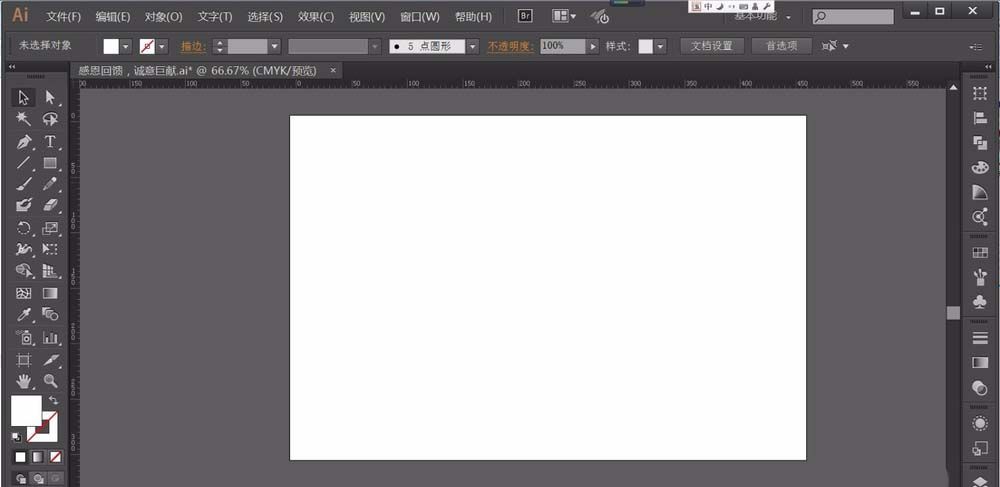
然后在你同事A打开文件后,点击菜单栏的“文件”——“存储为”或者直接“存储”也可以(为了文件不受损伤,所以最好另存为区分开);
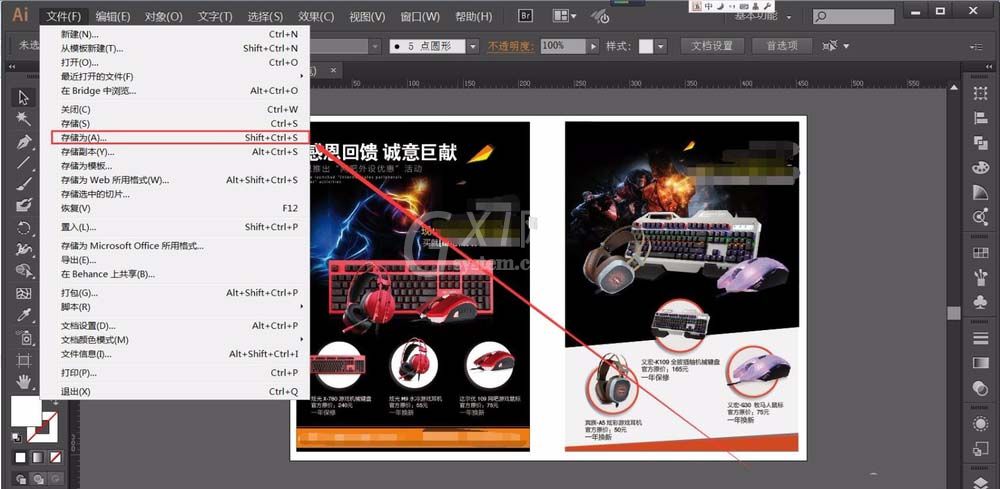
再点击“保存”;
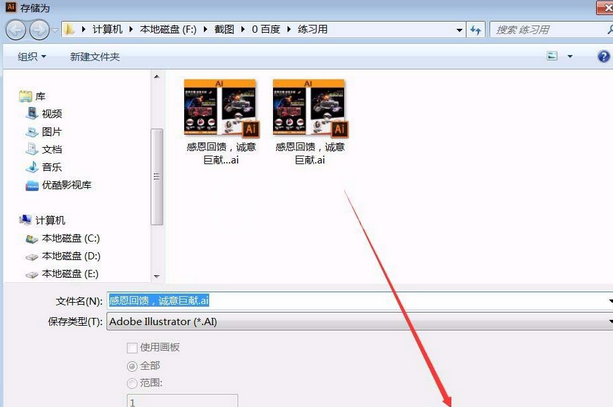
这时会出现一个小提示,因为文件名没有更改(更改一下文件名就可以了);
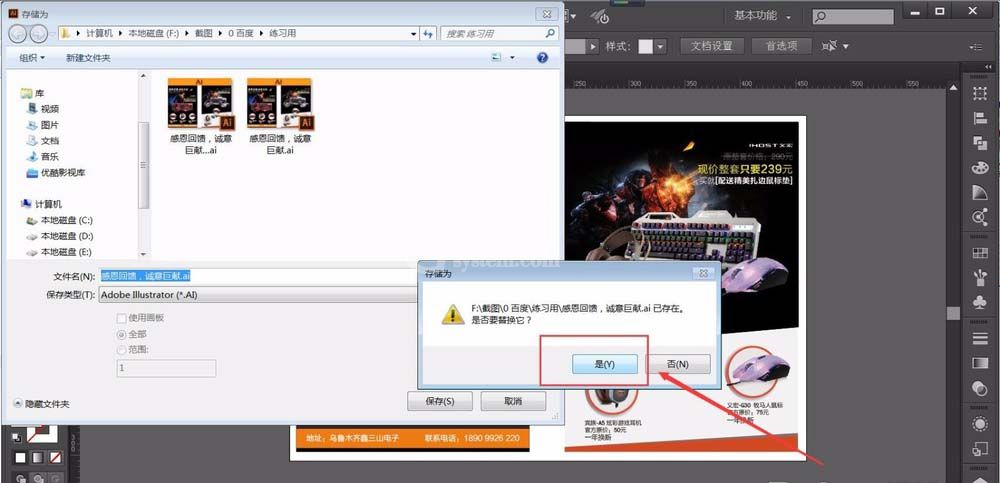
这时不要急着点击“确定”,注意查看第一个选项栏有个“版本”选择哦;
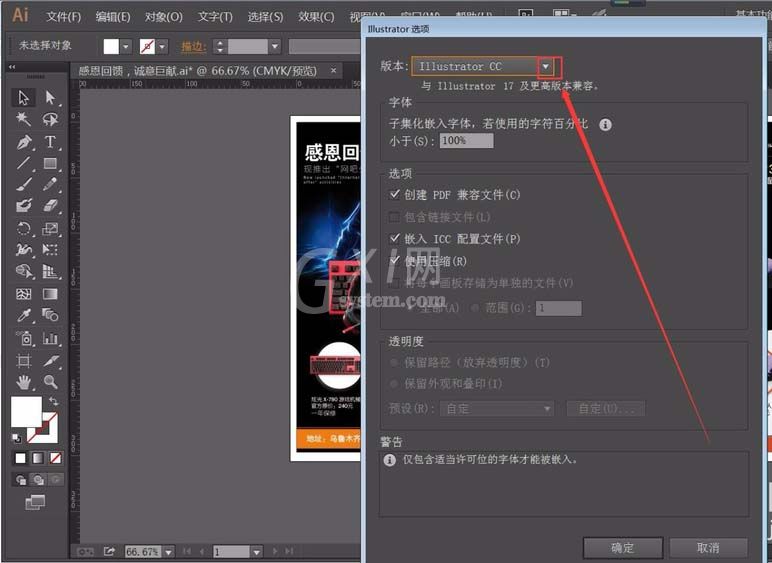
再点击同事所使用的版本,如“CS6”(一般已经升级为CC的版本后都是兼容的哦,建议将版本升级);
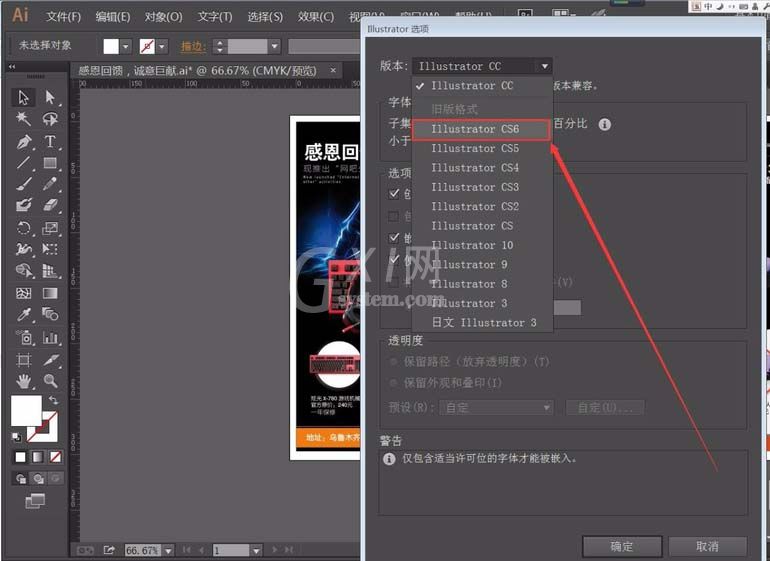
当我们版本选择好后,点击“确定”按钮;
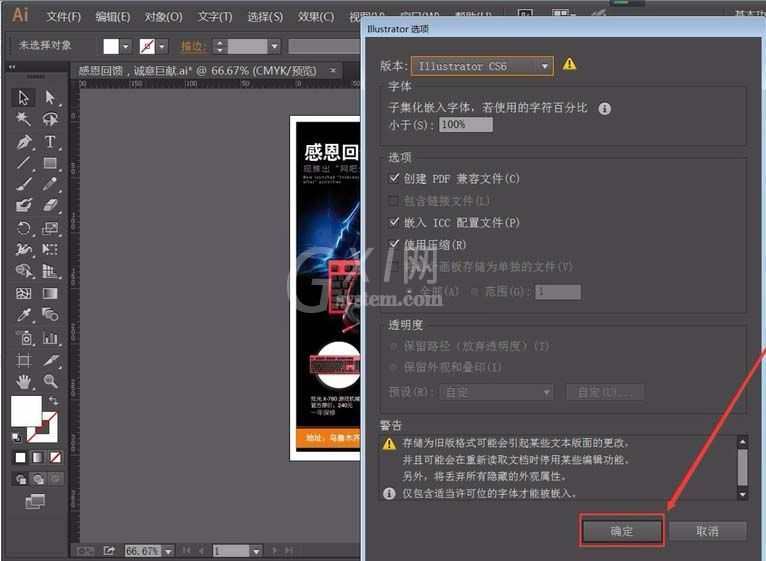
会出现一个小提示,点击“确定”即可;
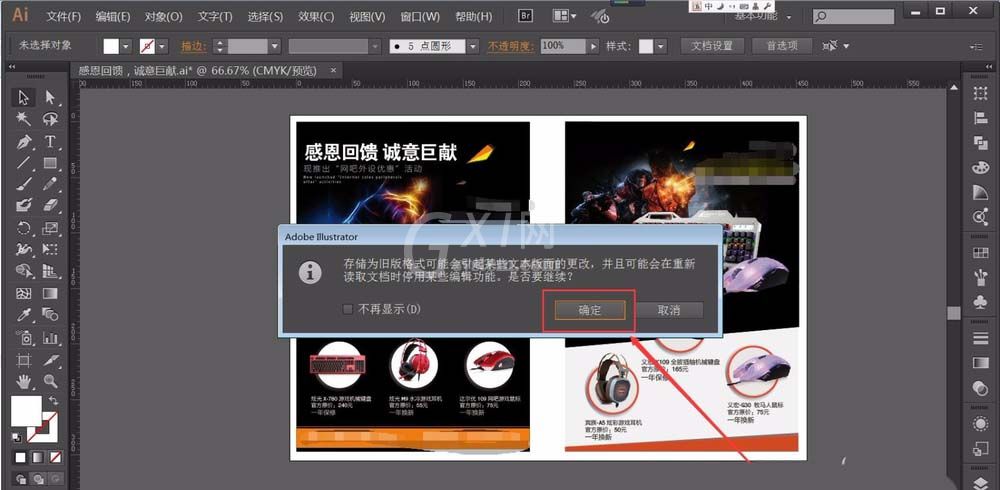
最后显示文件正在存储中,文件降低版本就是这样操作。
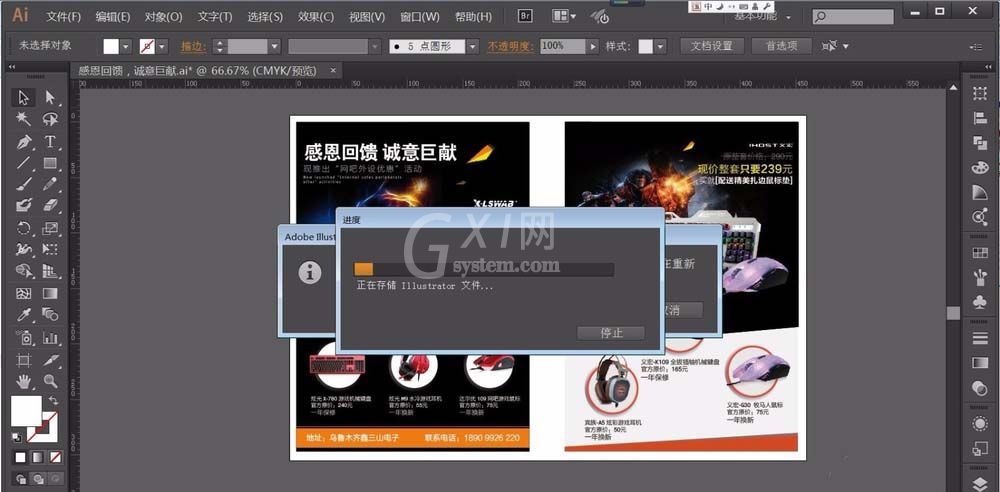
各位小伙伴们,看完上面的精彩内容,都清楚ai出现文档打开空白的简单操作了吧!



























